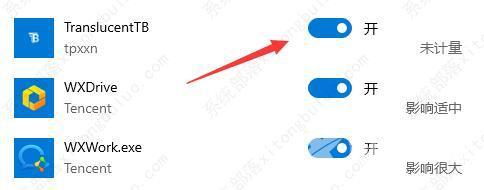translucenttb是一款能够修改你任务栏样式的软件,但是如果没有设置开机启动的话,每次重启电脑又会让任务栏变回原来的样子,下面小编带来两个方法,帮助大家轻松设置translucenttb开
translucenttb是一款能够修改你任务栏样式的软件,但是如果没有设置开机启动的话,每次重启电脑又会让任务栏变回原来的样子,下面小编带来两个方法,帮助大家轻松设置translucenttb开机启动。
translucenttb设置开机启动的两种方法
方法一
1、首先我们同时按下键盘上的Win+R组合键,调出运行。

2、然后在运行框中输入msconfig再点击下方确定。
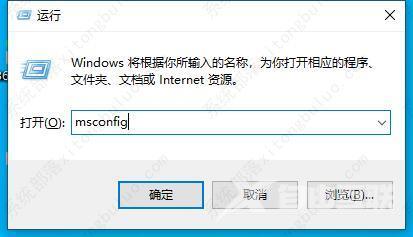
3、打开程序之后,进入启动选项卡,点击打开任务管理器。
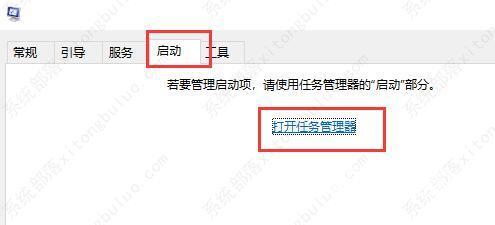
4、在任务管理器中,点击启动选项。
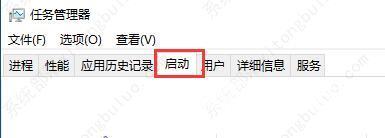
5、在任务管理器中,找到TranslucentTB程序,并点击右下角启用。
6、启用完成之后,translucenttb就会自动开机启动了。
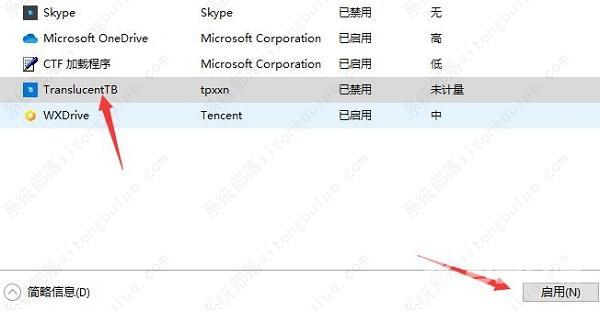
方法二
1、首先点击左下角开始菜单,进入设置。
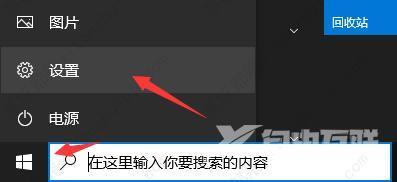
2、然后在其中打开应用选项。
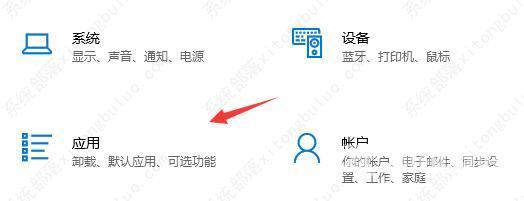
3、并且在左边栏下方进入启动。

4、然后找到translucenttb这款软件,并将它设置外开即可开机启动了。